随着微软不再对win7系统服务,越来越多的朋友用上了win10系统,因此也产生了一些问题,最近有网友反映自己的电脑刚装上win10系统不久后,出现桌面的图标和菜单栏那里不停地闪动的情况,十分难受。那win10图标闪烁怎么办呢?通常这种情况是系统损坏造成的,下面小编为大家介绍win10图标闪烁解决方法。
win10图标闪烁解决方法如下:
1、快捷键win+r打开运行窗口,输入“cmd”后回车打,开命令提示符。
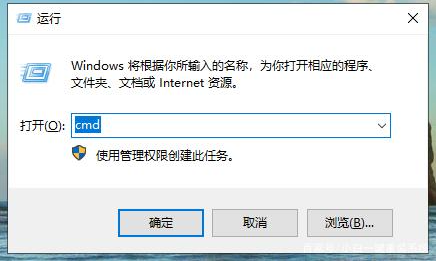
2、在命令提示符窗口中,将【sfc /scannow】命令输入到窗口中,按下键盘上的回车键。如果显示“Windows 资源保护找到了损坏文件并成功修复了它们”,且系统桌面图标不再闪烁,说明已修复了升级到Windows10系统后桌面图标闪烁的问题。
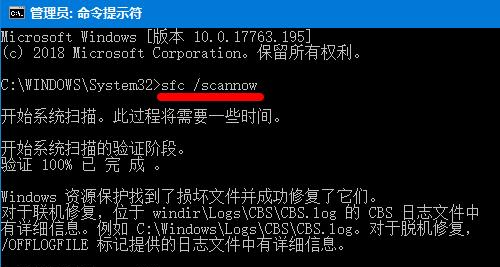
3、但如果显示的是“Windows资源保护找到了损坏文件,但Windows资源保护无法启动修复服务”我们需要再在管理员命令提示符窗口输入【Dism /Online /Cleanup-Image /CheckHealth】命令,回车,扫描映像文件,检查映像文件是否有损坏。如果显示的结果是:“映像文件损坏且不可修复”时,则必须重新安装系统。
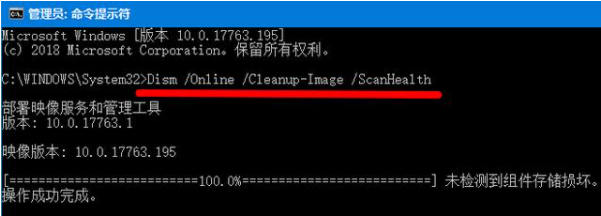
4、如果在上一步检查显示映像文件有问题,我们将【Dism /Online /Cleanup-Image /CheckHealth】命令复制到管理员命令提示符窗口中,回车,查看映像文件损坏的程度。
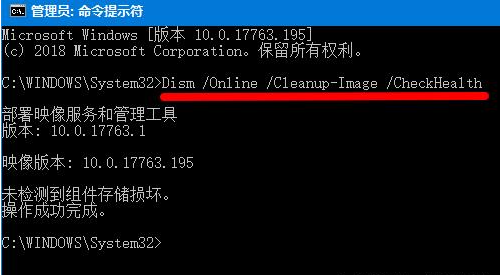
5、如果映像文件可以修复,在联网的环境下,我们输入【DISM /Online /Cleanup-image /RestoreHealth】命令来修复系统映像文件,操作完成后,会显示“还原操作已成功完成”。
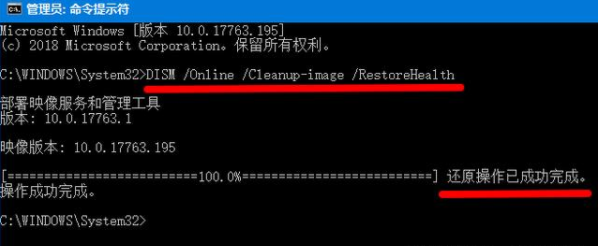
以上就是小编带来的win10图标闪烁解决方法的全部内容,希望可以提供帮助。

随着微软不再对win7系统服务,越来越多的朋友用上了win10系统,因此也产生了一些问题,最近有网友反映自己的电脑刚装上win10系统不久后,出现桌面的图标和菜单栏那里不停地闪动的情况,十分难受。那win10图标闪烁怎么办呢?通常这种情况是系统损坏造成的,下面小编为大家介绍win10图标闪烁解决方法。
win10图标闪烁解决方法如下:
1、快捷键win+r打开运行窗口,输入“cmd”后回车打,开命令提示符。
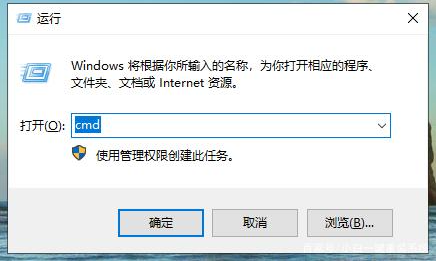
2、在命令提示符窗口中,将【sfc /scannow】命令输入到窗口中,按下键盘上的回车键。如果显示“Windows 资源保护找到了损坏文件并成功修复了它们”,且系统桌面图标不再闪烁,说明已修复了升级到Windows10系统后桌面图标闪烁的问题。
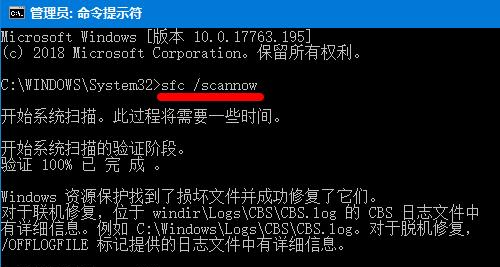
3、但如果显示的是“Windows资源保护找到了损坏文件,但Windows资源保护无法启动修复服务”我们需要再在管理员命令提示符窗口输入【Dism /Online /Cleanup-Image /CheckHealth】命令,回车,扫描映像文件,检查映像文件是否有损坏。如果显示的结果是:“映像文件损坏且不可修复”时,则必须重新安装系统。
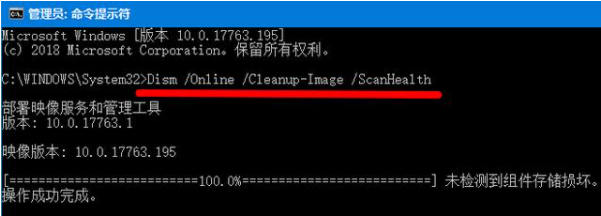
4、如果在上一步检查显示映像文件有问题,我们将【Dism /Online /Cleanup-Image /CheckHealth】命令复制到管理员命令提示符窗口中,回车,查看映像文件损坏的程度。
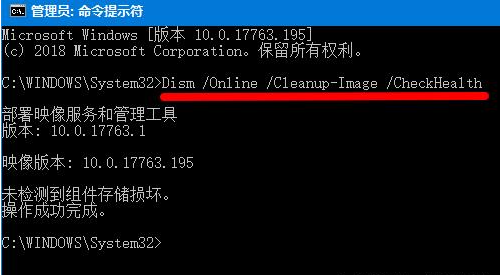
5、如果映像文件可以修复,在联网的环境下,我们输入【DISM /Online /Cleanup-image /RestoreHealth】命令来修复系统映像文件,操作完成后,会显示“还原操作已成功完成”。
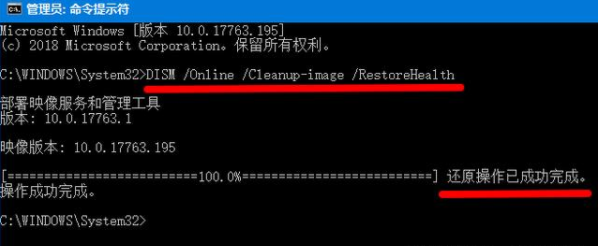
以上就是小编带来的win10图标闪烁解决方法的全部内容,希望可以提供帮助。




